iSTAR-2・iSTAR-X(福山通運)連携用設定
概要
iSTAR-2・iSTAR-X(福山通運)の連携用設定について、説明させていただきます。
「iSTAR-2」の事前準備 ※「iSTAR-X」ご利用の場合は不要
「iSTAR-2」をご利用の場合、「iSTAR-2」側で出荷実績情報のCSV形式を、Robot-in対応の形式に設定いただく必要がございます。
Robot-in対応外の形式の場合、「iSTAR-2」からダウンロードした出荷実績情報がRobot-inへアップロードできませんので必ずご対応ください。
「iSTAR-2」のインストール方法や操作方法につきましては福山通運へお問い合わせください。
- ①iSTAR-2にログイン
②「オプション」をクリック
③「エントリーオプション」をクリック
④「出荷CSV出力(出荷照会・出荷実績)」から「◯標準形式2(記事6行)」を選択
⑤「保存」ボタンをクリック
ご請求先顧客コード設定方法
「iSTAR-2」「iSTAR-X」側の「荷送人コード(ご依頼主コード)」の情報をRobot-inにご設定いただく必要がございます。
「iSTAR-2」「iSTAR-X」のいずれかご利用のサービス側でご確認の上、Robot-inにご設定ください。
+この題名の目次
・「iSTAR-2」の「荷送人コード(ご依頼主コード)」確認方法
・「iSTAR-X」の「荷送人コード(ご依頼主コード)」確認方法
・Robot-inへの「荷送人コード(ご依頼主コード)」登録方法
「iSTAR-2」の「荷送人コード(ご依頼主コード)」確認方法
- ①iSTAR-2にログイン
②「エントリー」をクリック
③「ご依頼主コード」を確認
「iSTAR-X」の「荷送人コード(ご依頼主コード)」確認方法
- ①iSTAR-Xにログイン
②「マスタ登録」をクリック
③「ご依頼主登録」をクリック
④「検索」ボタンをクリック
⑤「ご依頼主コード」を確認
Robot-inへの「荷送人コード(ご依頼主コード)」登録方法
- ①Robot-in管理画面にログイン
②「設定」をクリック
③「送り状設定」をクリック
④「iSTAR-2・iSTAR-X(福山通運)」をクリック
⑤「荷送人コード(ご依頼主コード)」に確認した値を入力
■荷送人コード(ご依頼主コード)が1つの場合
例)「0511111111」のみ
Robot-in荷送人コード(ご依頼主コード):0511111111■荷送人コード(ご依頼主コード)が複数ある場合
例)「0511111111」と「0511111112」複数ある
Robot-in荷送人コード(ご依頼主コード):0511111111,0511111112
※「,(半角カンマ)」区切りで情報を入力します。
⑥「この内容で登録する」ボタンをクリック
※変更後、画面上部に「iSTAR-2・iSTAR-X(福山通運)送り状設定情報を更新しました。」と表示されているかご確認ください。
送り状CSVダウンロード設定方法
+この題名の目次
送り状CSVダウンロード設定方法
- ①Robot-in管理画面にログイン
②「設定」をクリック
③「送り状設定」をクリック
④「iSTAR-2・iSTAR-X(福山通運)」をクリック
⑤送り状CSVダウンロード設定を行う
⑥「この内容で登録する」ボタンをクリック
※変更後、画面上部に「iSTAR-2・iSTAR-X(福山通運)送り状設定情報を更新しました。」と表示されているかご確認ください。
送り状CSVダウンロード設定の項目一覧
送り状CSVダウンロード設定の項目一覧について説明させていただきます。
以下「送り状CSVダウンロード設定」の項目は、送り状CSVをダウンロードする際に、この画面でご設定いただいた内容が表示されます。
以下をご参考の上、「送り状CSVダウンロード設定」のデフォルト項目設定を行ってください。
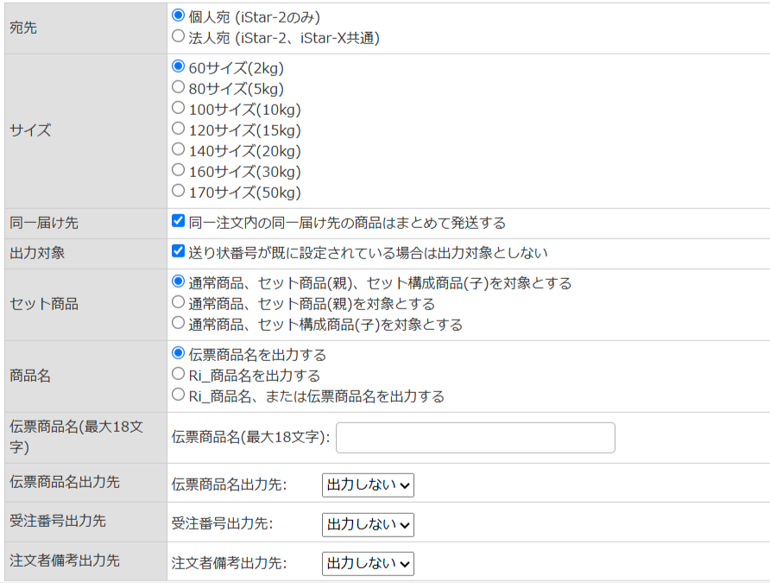
| 項目名 | 説明・備考 |
|---|---|
| 宛先 | お荷物の送り先が個人宛か法人宛か選択が可能となります。 デフォルトで「宛先」は1つのみ選択可能となります。1番利用頻度の高い「宛先」をご選択ください。 個人宛と法人宛を切り替えてご利用する場合、送り状CSVダウンロード時に送付したい宛先をご選択ください。 ※個人宛はi-Star2でのみご利用が可能です。 |
| サイズ | 宛先で「個人宛 (iStart-2のみ)」を選択した場合に選択が可能となります。
デフォルトで「サイズ」は1つのみ選択可能となります。1番利用頻度の高い「サイズ」をご選択ください。 |
| 同一届け先 | 同じ受注内で複数の商品(明細)があり、同一の送付元の場合に、 CSVでまとめて1行で出力するか、商品分出力するかを設定可能となります。 1つにまとめて梱包せず、送り状を分けて発送される場合等は、 チェックを外していただくと、商品分送り状CSVの行が出力可能となります。 例)1受注内に「A商品が1つ」と「B商品が1つ」が購入された場合 ・「□チェック」を外した場合 ※同じ受注内で同一の複数商品があり、同一の送付元の場合は、チェックを外しても1行で出力いたします。 |
| 出力対象 | Robot-inにて、該当受注に既に送り状番号が入力されている場合、 送り状CSVに、該当受注のデータを出力するかしないかの設定が可能となります。 送り状番号が既に入力されている受注の、送り状重複作成を避けるため、 ・「□チェック」を入れた場合 ・「□チェック」を外した場合 |
| セット商品 | Robot-in商品マスターにて、セット商品をご利用いただいている場合にご選択いただく項目です。 Robot-in商品マスターにて、セット商品をご利用いただいていない場合は、ご設定不要です。 ・「◯セット商品(親)・セット構成商品(子)を出力する」を選択された場合 ・「◯セット商品(親)のみ出力する」を選択された場合 ・「◯セット構成商品(子)のみ出力する」を選択された場合 |
| 商品名(必須) | 送り状の「品名」欄に表示させる品名を登録することが可能となります。
・「◯伝票商品名を出力する」を選択された場合 ・「◯Ri_商品名を出力する」を選択された場合 ・「◯Ri_商品名、または伝票商品名を出力する」を選択された場合 商品マスターに商品情報をご登録済みで、全ての商品が登録されていない場合は、ご選択をおすすめしております。 |
| 伝票商品名(最大18文字) | 「商品名」にて「◯伝票商品名を出力する」または 「Ri_商品名、または伝票商品名を出力する」をご選択された際に、出力する商品名をご設定ください。 例)「衣料品」「靴」「生活雑貨」「食品」 |
| 伝票商品名出力先 | Robot-in上の「伝票商品名」「受注番号」「注文者備考出力先」の出力先を設定 Robot-in上の「伝票商品名」「受注番号」「注文者備考出力先」の情報を、送り状の「品名記事1~6」に出力することが可能となります。 出力したい場合は、ご設定ください。 |
| 受注番号出力先 | |
| 注文者備考出力先 |
2025年03月26日更新
